Đôi khi trong một số trường hợp sau khi bạn đã gỡ bỏ một chương trình, ứng dụng nào đó mà các chương trình, ứng dụng này vẫn "hiện diện" trong danh sách các chương trình cài đặt hiện tại trên Add or Remove Program hoặc Programs and Features trong Control Panel.
Xem thêm: Hướng dẫn gỡ bỏ các chương trình ẩn trong Windows 7
Nguyên nhân gây ra lỗi này có thể là do chương trình không được gỡ bỏ khỏi trình Registry và vẫn còn hiện diện trong danh sách,... Dù bạn có cố gắng gỡ bỏ các chương trình này bao nhiêu lần thì bạn cũng chỉ nhận được thống báo lỗi mà thôi.
Trong bài viết dưới đây Quản trị mạng sẽ hướng dẫn bạn cách gỡ bỏ "tận gốc" các chương trình này trên Windows 7 và Windows XP.
Cách gỡ ứng dụng hoàn toàn trên Windows
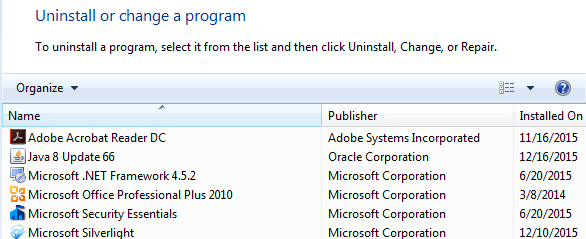
1. Sử dụng trình Registry
Lưu ý: Trước khi bắt đầu bạn tiến hành sao lưu Registry trước để đề phòng trường hợp xấu xảy ra.
Đầu tiên nhập Regedit vào khung Search trên Start Menu để mở trình Registry.
Trên cửa sổ trình Registry Editor bạn điều hướng theo key dưới đây:
HKEY_LOCAL_MACHINE\SOFTWARE\Microsoft\Windows\CurrentVersion\UninstallLúc này bạn sẽ nhìn thấy tên danh sách các chương trình, trong đó có những tên chương trình lạ và dài.
Click vào tên chương trình có tên lạ và dài đó, sau đó nhìn sang khung bên phải tìm mục Display để xem tên chương trình đó là gì.
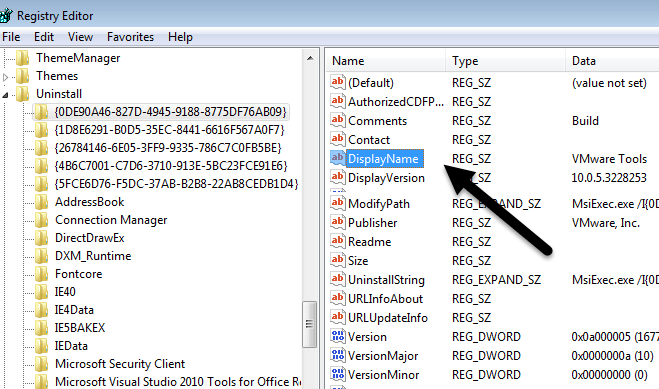
Tìm chương trình ẩn trong danh sách các chương trình, sau đó kích chuột phải vào đó chọn Delete.
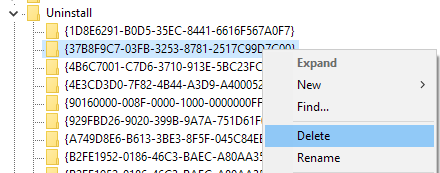
Có thể bạn sẽ thắc mắc rằng tại sao tất cả các chương trình liệt kê trong Program and Features lại không hiển thị ở Registry. Lí do có thể là do bạn cài đặt chương trình 32-bit trên phiên bản Windows 64-bit.
Với các chương trình này bạn có thể điều hướng theo key dưới đây để tìm các chương trình bị ẩn và chọn Delete để gỡ bỏ các chương trình đó:
HKEY_LOCAL_MACHINE\SOFTWARE\Wow6432Node\Microsoft\Windows\CurrentVersion\Uninstall\Cuối cùng với các chương trình được cài đặt thông qua gói .MSI, bạn kiểm tra theo key Registry dưới đây:
HKEY_CLASSES_ROOT\Installer\ProductsTiến hành khởi động lại máy tính của bạn và mở danh sách các chương trình trên Control Panel để kiểm tra.
2. Sử dụng công cụ Fix it của Microsoft
Microsoft cung cấp công cụ miễn phí Fix it giúp người dùng khắc phục các sự cố, lỗi các chương trình không thể gỡ bỏ hoàn toàn.
Tải Fix it về máy và cài đặt tại đây.
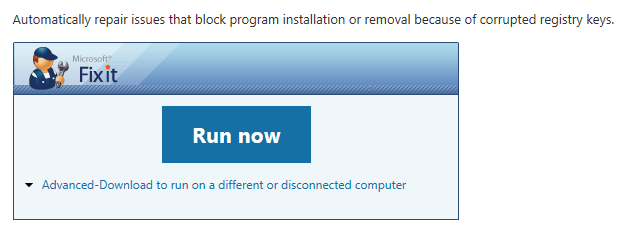
Công cụ này chỉ hoạt động trên Windows XP, Vista, Windows 7, Windows 8.1 và "Không" hoạt động trên Windows 10.
3. "Cầu cứu" sự trợ giúp của công cụ thứ 3
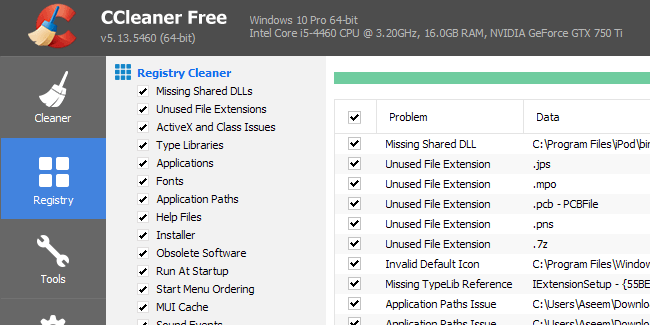
Một giải pháp khác để gỡ bỏ các chương trình ẩn trên Windows 7 đó là nhờ đến sự hỗ trợ của công cụ thứ 3. Một trong những công cụ mà Quản trị mạng muốn giới thiệu đến bạn đó là CCleaner. Lí do bởi vì CCLeaner khá an toàn và dễ sử dụng.
Xem thêm: Cách sử dụng phần mềm CCleaner hiệu quả
Ngoài ra bạn có thể sử dụng Revo Uninstall để gỡ hoàn toàn ứng dụng trên Windows như trong hướng dẫn dưới đây: Cách gỡ bỏ chương trình, phần mềm bằng Revo Uninstaller
Tham khảo thêm một số bài viết dưới đây:
- 8 công cụ giúp ẩn chương trình đang chạy trên thanh Taskbar hoặc Traybar
- Tạo Shortcut tất cả chương trình trên màn hình Desktop Windows 8
- Cách tạo danh sách các chương trình cài đặt trên Windows
Chúc các bạn thành công!
 Công nghệ
Công nghệ  AI
AI  Windows
Windows  iPhone
iPhone  Android
Android  Học IT
Học IT  Download
Download  Tiện ích
Tiện ích  Khoa học
Khoa học  Game
Game  Làng CN
Làng CN  Ứng dụng
Ứng dụng 








 Windows 11
Windows 11  Windows 10
Windows 10  Windows 7
Windows 7  Windows 8
Windows 8  Cấu hình Router/Switch
Cấu hình Router/Switch 









 Linux
Linux  Đồng hồ thông minh
Đồng hồ thông minh  macOS
macOS  Chụp ảnh - Quay phim
Chụp ảnh - Quay phim  Thủ thuật SEO
Thủ thuật SEO  Phần cứng
Phần cứng  Kiến thức cơ bản
Kiến thức cơ bản  Lập trình
Lập trình  Dịch vụ công trực tuyến
Dịch vụ công trực tuyến  Dịch vụ nhà mạng
Dịch vụ nhà mạng  Quiz công nghệ
Quiz công nghệ  Microsoft Word 2016
Microsoft Word 2016  Microsoft Word 2013
Microsoft Word 2013  Microsoft Word 2007
Microsoft Word 2007  Microsoft Excel 2019
Microsoft Excel 2019  Microsoft Excel 2016
Microsoft Excel 2016  Microsoft PowerPoint 2019
Microsoft PowerPoint 2019  Google Sheets
Google Sheets  Học Photoshop
Học Photoshop  Lập trình Scratch
Lập trình Scratch  Bootstrap
Bootstrap  Năng suất
Năng suất  Game - Trò chơi
Game - Trò chơi  Hệ thống
Hệ thống  Thiết kế & Đồ họa
Thiết kế & Đồ họa  Internet
Internet  Bảo mật, Antivirus
Bảo mật, Antivirus  Doanh nghiệp
Doanh nghiệp  Ảnh & Video
Ảnh & Video  Giải trí & Âm nhạc
Giải trí & Âm nhạc  Mạng xã hội
Mạng xã hội  Lập trình
Lập trình  Giáo dục - Học tập
Giáo dục - Học tập  Lối sống
Lối sống  Tài chính & Mua sắm
Tài chính & Mua sắm  AI Trí tuệ nhân tạo
AI Trí tuệ nhân tạo  ChatGPT
ChatGPT  Gemini
Gemini  Điện máy
Điện máy  Tivi
Tivi  Tủ lạnh
Tủ lạnh  Điều hòa
Điều hòa  Máy giặt
Máy giặt  Cuộc sống
Cuộc sống  TOP
TOP  Kỹ năng
Kỹ năng  Món ngon mỗi ngày
Món ngon mỗi ngày  Nuôi dạy con
Nuôi dạy con  Mẹo vặt
Mẹo vặt  Phim ảnh, Truyện
Phim ảnh, Truyện  Làm đẹp
Làm đẹp  DIY - Handmade
DIY - Handmade  Du lịch
Du lịch  Quà tặng
Quà tặng  Giải trí
Giải trí  Là gì?
Là gì?  Nhà đẹp
Nhà đẹp  Giáng sinh - Noel
Giáng sinh - Noel  Hướng dẫn
Hướng dẫn  Ô tô, Xe máy
Ô tô, Xe máy  Tấn công mạng
Tấn công mạng  Chuyện công nghệ
Chuyện công nghệ  Công nghệ mới
Công nghệ mới  Trí tuệ Thiên tài
Trí tuệ Thiên tài